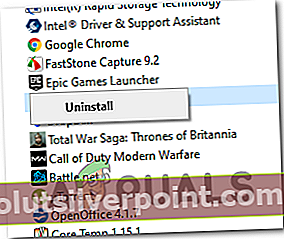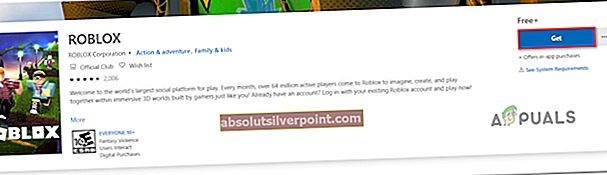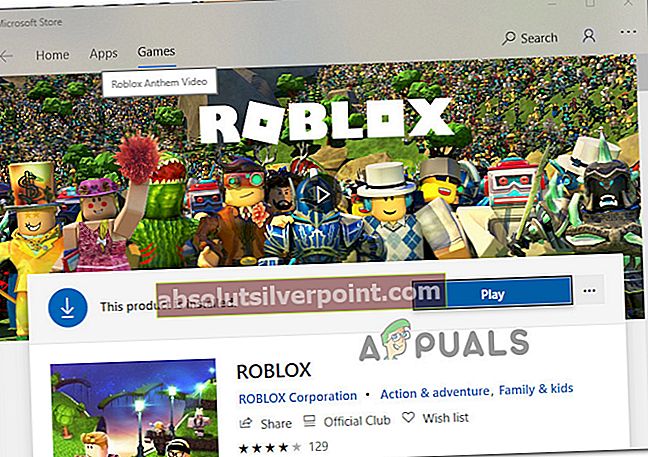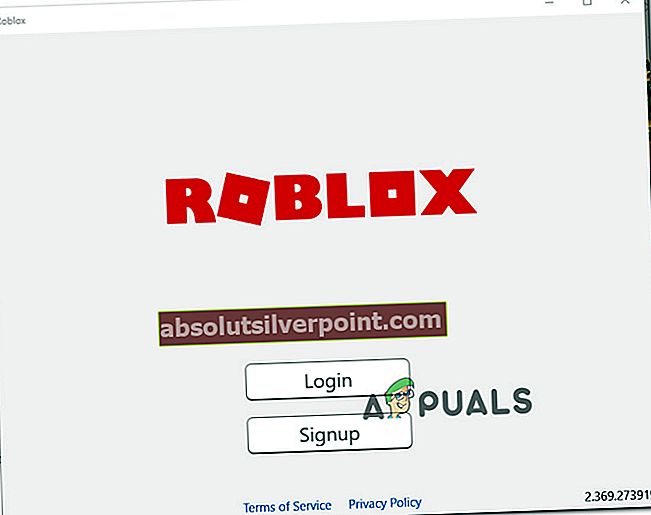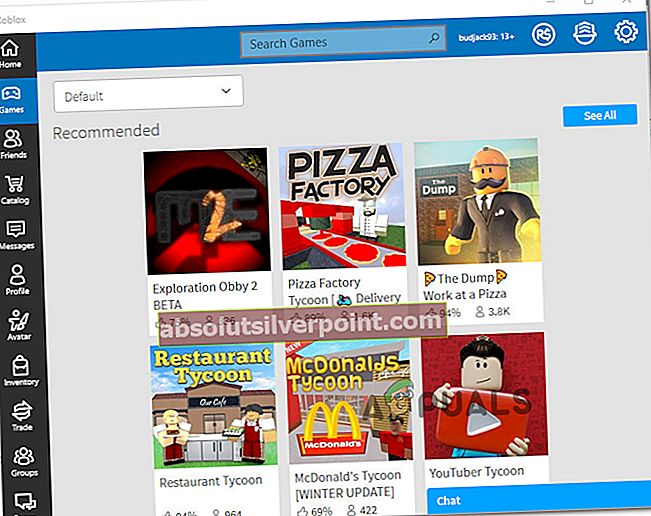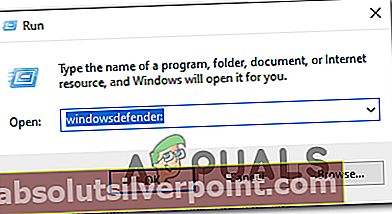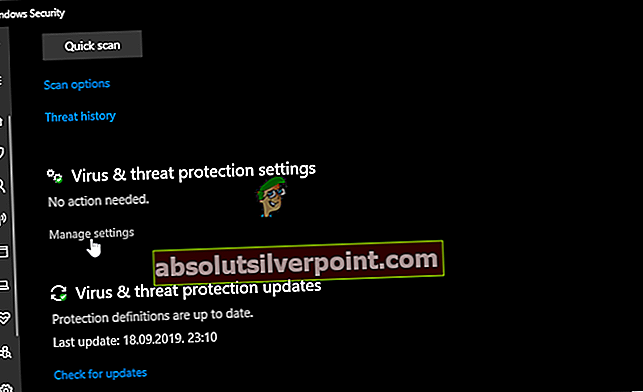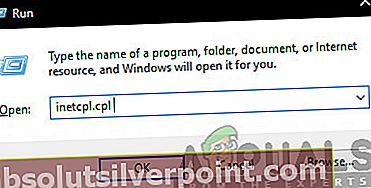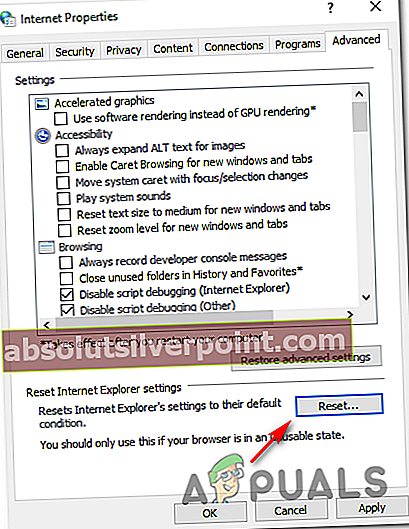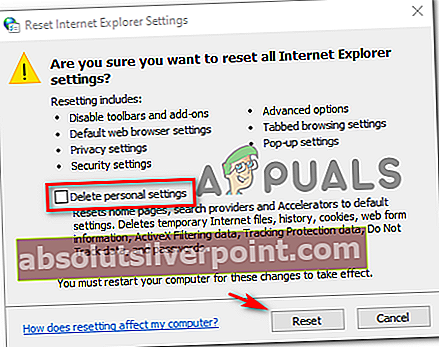Ορισμένοι χρήστες του Roblox διώκονται συνεχώς από παιχνίδια με το κωδικός σφάλματος 268 (Έχετε κλωτσήσει λόγω μη αναμενόμενης συμπεριφοράς πελάτη). Αυτό το πρόβλημα αναφέρεται ότι παρουσιάζεται τόσο στα Windows όσο και στο Xbox One.

Όπως αποδεικνύεται, υπάρχουν πολλές διαφορετικές αιτίες που μπορεί να είναι υπεύθυνες για την εμφάνιση αυτού του συγκεκριμένου κωδικού σφάλματος. Ακολουθεί μια σύντομη λίστα με ένοχους που ενδέχεται να προκαλέσουν τον κωδικό σφάλματος 268 στο Roblox:
- Πρόβλημα διακομιστή - Ενδέχεται να δείτε αυτόν τον συγκεκριμένο κωδικό σφάλματος σε περίπτωση που οι προγραμματιστές βρίσκονται στη μέση μιας περιόδου συντήρησης ή όταν αντιμετωπίζουν μια απροσδόκητη περίοδο διακοπής του διακομιστή. Σε αυτήν την περίπτωση, υπάρχουν λίγα άλλα που μπορείτε να κάνετε εκτός από το να περιμένετε τα εμπλεκόμενα μέρη να επιλύσουν το πρόβλημα.
- Παρεμποδίζοντας λογισμικό cheat engine / exploit - Ενδέχεται επίσης να δείτε αυτό το σφάλμα εάν προηγουμένως προσπαθήσατε να χρησιμοποιήσετε (ή χρησιμοποιήσατε ενεργά) μια μηχανή εξαπάτησης για το Roblox. Εάν το κάνατε αυτό, οι πιθανότητες είναι μια πρόσφατη ενημέρωση ουσιαστικά χτύπησε το παιχνίδι σας. Εάν αυτό το σενάριο ισχύει, θα πρέπει να μπορείτε να διορθώσετε αυτό το πρόβλημα με την απεγκατάσταση του λογισμικού εξαπάτησης και την επανεγκατάσταση του Roblox.
- Κατεστραμμένα αρχεία παιχνιδιών - Εάν αντιμετωπίζετε αυτό το ζήτημα στο Xbox One, είναι πιθανό το σφάλμα που βλέπετε να συμβαίνει λόγω ενός προβλήματος ακεραιότητας αρχείου. Για να επιλύσετε το πρόβλημα σε αυτήν την περίπτωση, θα πρέπει να επανεγκαταστήσετε το παιχνίδι με συμβατικό τρόπο.
- Πρόβλημα προγράμματος περιήγησης - Σε περίπτωση που βλέπετε μόνο το μήνυμα σφάλματος ενώ παίζετε από το πρόγραμμα περιήγησής σας, θα πρέπει να μπορείτε να παρακάμψετε το σφάλμα χρησιμοποιώντας την εφαρμογή UWP Roblox. Γενικά, αυτή η προσέγγιση θεωρείται πιο σταθερή από το παιχνίδι μέσω του προγράμματος περιήγησής σας.
- Παρέμβαση τρίτων - Όπως αποδεικνύεται, μια υπερπροστατευτική σουίτα μπορεί επίσης να είναι υπεύθυνη για την εμφάνιση αυτού του συγκεκριμένου κωδικού σφάλματος. Εάν αυτό το σενάριο φαίνεται ότι θα μπορούσε να εφαρμοστεί, απενεργοποιήστε τη σουίτα προστασίας από ιούς ή απεγκαταστήστε την εντελώς και δείτε εάν το πρόβλημα έχει επιλυθεί.
- Προσωπικές ρυθμίσεις σε διένεξη στις Επιλογές Διαδικτύου - Σε ορισμένες περιπτώσεις, μπορείτε να περιμένετε να δείτε αυτόν τον κωδικό σφάλματος σε καταστάσεις όπου ο Internet Explorer σας αποθηκεύει άσχημα αποθηκευμένα δεδομένα που ενδέχεται να επηρεάσουν τη σταθερότητα του παιχνιδιού. Για να επιλύσετε το πρόβλημα σε αυτήν την περίπτωση, θα πρέπει να διαγράψετε τις προσωπικές ρυθμίσεις για το Internet Options.
Μέθοδος 1: Έλεγχος για ζήτημα διακομιστή
Πριν να δοκιμάσετε κάποια από τις άλλες πιθανές διορθώσεις παρακάτω, θα πρέπει να ξεκινήσετε αυτήν την προσπάθεια αντιμετώπισης προβλημάτων ελέγχοντας εάν το παιχνίδι βρίσκεται επί του παρόντος στη μέση ενός προβλήματος διακομιστή.
Μπορείτε να επαληθεύσετε την κατάσταση των διακομιστών Roblox χρησιμοποιώντας υπηρεσίες όπως IsTheServiceDown ή DownDetector. Απλώς μεταβείτε στην αποκλειστική σελίδα και δείτε εάν άλλοι χρήστες παίζουν το παιχνίδι στην ίδια πλατφόρμα με αυτήν τη στιγμή βλέπετε τον ίδιο κωδικό σφάλματος.

Εάν η έρευνά σας αποκάλυψε ότι οι προγραμματιστές παιχνιδιών βρίσκονται στη μέση του μετριασμού των προβλημάτων του διακομιστή, απλώς περιμένετε μερικές ώρες πριν προσπαθήσετε να ξεκινήσετε ξανά το Roblox.
Σε περίπτωση που αυτό δεν έχει αποκαλύψει κάποιο υποκείμενο πρόβλημα διακομιστή με το παιχνίδι, προχωρήστε στην επόμενη μέθοδο παρακάτω.
Μέθοδος 2: Απεγκατάσταση του λογισμικού Cheat / Exploit (εάν υπάρχει)
Όπως αποδεικνύεται, αυτό το πρόβλημα μπορεί επίσης να προκύψει σε περιπτώσεις όπου προσπαθείτε να χρησιμοποιήσετε (ή είχατε χρησιμοποιήσει προηγουμένως) κάποιο είδος μηχανής εκμετάλλευσης ή εξαπάτησης όταν παίζετε Roblox. Οι προγραμματιστές του Roblox συνήθως επιδιορθώνουν νέα exploits μέσω ενημερώσεων κώδικα χωρίς να δημιουργούν συγκεκριμένα κωδικούς σφαλμάτων για αυτό.
Εάν αυτό συμβαίνει με τη συγκεκριμένη εγκατάσταση Roblox, θα πρέπει να μπορείτε να διορθώσετε το πρόβλημα απεγκαθιστώντας το Roblox cheat ή εκμεταλλευτείτε και ξεκινήστε ξανά το παιχνίδι.
Σημείωση: Σε περίπτωση που το εκμεταλλευτείτε όπου η προηγούμενη χρήση έχει τροποποιήσει ορισμένα αρχεία παιχνιδιών, πιθανότατα θα χρειαστεί να εγκαταστήσετε ξανά το παιχνίδι και προτού επιλύσετε το πρόβλημα.
Ακολουθεί ένας γρήγορος βήμα προς βήμα οδηγός για την απεγκατάσταση του λογισμικού Roblox cheat ή εκμετάλλευσης:
- Τύπος Πλήκτρο Windows + R για να ανοίξετε ένα Τρέξιμο κουτί διαλόγου. Στη συνέχεια, πληκτρολογήστε «Appwiz.cpl» μέσα στο πλαίσιο κειμένου και πατήστε Εισαγω για να ανοίξετε το Προγράμματα και χαρακτηριστικά μενού.

- Μόλις μπείτε στο Προγράμματα και χαρακτηριστικά μενού, μετακινηθείτε προς τα κάτω στη λίστα των εγκατεστημένων προγραμμάτων και βρείτε το λογισμικό εκμετάλλευσης που χρησιμοποιείτε για το Roblox. Όταν το δείτε, κάντε δεξί κλικ πάνω του και επιλέξτε Κατάργηση εγκατάστασης από το μενού περιβάλλοντος που εμφανίστηκε πρόσφατα.
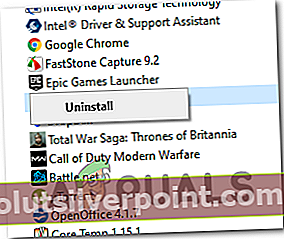
- Μέσα στην οθόνη κατάργησης της εγκατάστασης, ακολουθήστε τις οδηγίες στην οθόνη για να ολοκληρώσετε την κατάργηση εγκατάστασης και, στη συνέχεια, κάντε επανεκκίνηση του υπολογιστή σας.
- Μόλις ολοκληρωθεί η επόμενη εκκίνηση, ξεκινήστε ξανά το Roblox και δείτε αν εξακολουθείτε να σας κλωτσούν από το παιχνίδι με τον κωδικό σφάλματος 268.
Σημείωση: Εάν στο παρελθόν χρησιμοποιούσατε λογισμικό exploit ή μηχανή εξαπάτησης που έπρεπε να εγκατασταθεί στα αρχεία του παιχνιδιού σας, επαναλάβετε τα βήματα 1 έως 3 με την κύρια εφαρμογή Roblox για να την απεγκαταστήσετε εντελώς. Στη συνέχεια, εγκαταστήστε ξανά το παιχνίδι μέσω των επίσημων καναλιών.
Εάν αυτό εξακολουθεί να συμβαίνει ή αυτή η μέθοδος δεν ήταν εφαρμόσιμη στο συγκεκριμένο σενάριό σας, μεταβείτε στην επόμενη πιθανή επιδιόρθωση παρακάτω.
Μέθοδος 3: Επανεγκατάσταση του παιχνιδιού (Μόνο για Xbox One)
Σε περίπτωση που αντιμετωπίζετε αυτό το πρόβλημα σε μια κονσόλα Xbox Live, είναι πολύ πιθανό ότι αντιμετωπίζετε κάποιο είδος ασυνέπειας που δημιουργήθηκε από μια κακή εγκατάσταση. Στις περισσότερες περιπτώσεις, τέτοιες περιπτώσεις αναφέρονται μετά την απενεργοποίηση της κονσόλας Xbox One στη μέση της ενημέρωσης του παιχνιδιού με ένα νέο διαθέσιμο λογισμικό.
Εάν αυτό το συγκεκριμένο σενάριο ισχύει για την τρέχουσα κατάστασή σας, πιθανότατα εμφανίζεται το σφάλμα 268 λόγω κάποιας καταστροφής δεδομένων παιχνιδιών.
Για να επιλύσετε το πρόβλημα σε αυτήν την περίπτωση, ακολουθήστε τις παρακάτω οδηγίες:
- Πατήστε το κουμπί Xbox One στον ελεγκτή σας για να ανοίξετε το μενού οδηγών.
- Στη συνέχεια, χρησιμοποιήστε το μενού οδηγών για πρόσβαση στο Τα παιχνίδια και οι εφαρμογές μου μενού.

- Από το Παιχνίδια και εφαρμογές μενού, μετακινηθείτε προς τα κάτω στη λίστα των εγκατεστημένων εφαρμογών και παιχνιδιών και εντοπίστε την εγκατάσταση του Roblox.
- Όταν το δείτε, χρησιμοποιήστε τον ελεγκτή σας για να το επιλέξετε και, στη συνέχεια, πατήστε το κουμπί Έναρξη για πρόσβαση στο Διαχείριση παιχνιδιού μενού από το μενού περιβάλλοντος που μόλις εμφανίστηκε.

- Μόλις μεταβείτε στο μενού Διαχείριση παιχνιδιών, χρησιμοποιήστε το μενού στα δεξιά για να επιλέξετεΑπεγκαταστήστε όλα.Αυτή η διαδικασία θα διασφαλίσει ότι θα απεγκαταστήσετε το βασικό παιχνίδι μαζί με τυχόν εγκατεστημένες ενημερώσεις ή πρόσθετα που ενδέχεται να προκαλούν το πρόβλημα.
- Μετά την πλήρη απεγκατάσταση του παιχνιδιού, επανεκκινήστε την κονσόλα σας και, στη συνέχεια, ακολουθήστε τα επίσημα κανάλια για να επανεγκαταστήσετε το Roblox μαζί με κάθε ενημέρωση μόλις ολοκληρωθεί η επόμενη εκκίνηση.
Σε περίπτωση που το ίδιο πρόβλημα εξακολουθεί να εμφανίζεται, μεταβείτε στην επόμενη πιθανή επιδιόρθωση παρακάτω.
Μέθοδος 4: Χρήση της εφαρμογής UWP Roblox (Μόνο για Windows 10)
Εάν καμία από τις πιθανές επιδιορθώσεις δεν λειτούργησε για εσάς και βλέπετε αυτό το σφάλμα σε υπολογιστή με Windows 10, ενδέχεται να μπορείτε να παρακάμψετε τον κωδικό σφάλματος 269 εξ ολοκλήρου από τη μετεγκατάσταση μου στην εφαρμογή Roblox UWP (Universal Windows Platform).
Αυτή η λύση επιβεβαιώθηκε ότι ήταν επιτυχής από αρκετούς χρήστες που είχαν επηρεαστεί, οι οποίοι είχαν προηγουμένως τυχαία αποσυνδεθεί με τον κωδικό σφάλματος 268 κατά την αναπαραγωγή από το πρόγραμμα περιήγησής τους.
Ακολουθεί ένας γρήγορος οδηγός για την εγκατάσταση και τη χρήση της επίσημης εφαρμογής UWP του Roblox σε υπολογιστή με Windows 10:
- Πρόσβαση στο επίσημη λίστα του Roblox UWP και κάντε κλικ στο Παίρνω για να ξεκινήσει η λήψη στον υπολογιστή σας.
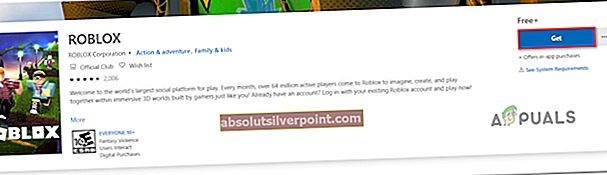
Σημείωση: Εναλλακτικά, μπορείτε να το κάνετε ανοίγοντας το Windows Store τοπικά και αναζητώντας «Roblox» μέσω της ενσωματωμένης λειτουργίας αναζήτησης.
- Μόλις ολοκληρωθεί η λήψη, θα μεταφερθείτε στο παράθυρο του Microsoft Store. Όταν φτάσετε εκεί, απλώς πατήστε το Παίζω για να ξεκινήσετε την έκδοση UWP του παιχνιδιού.
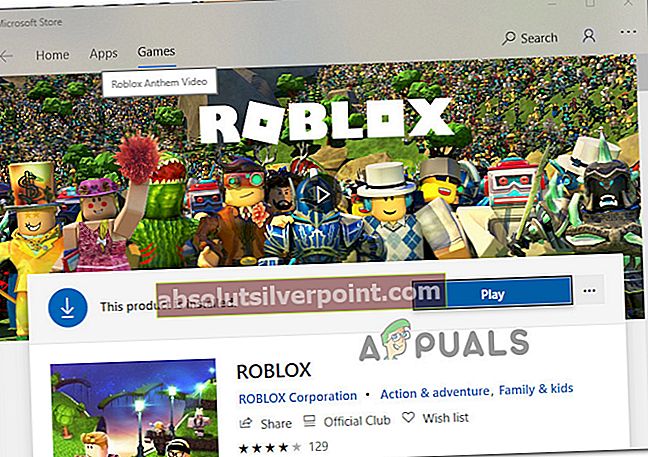
- Στη συνέχεια, προχωρήστε και συνδεθείτε με τα διαπιστευτήριά σας για να συνδεθείτε με τον λογαριασμό σας.
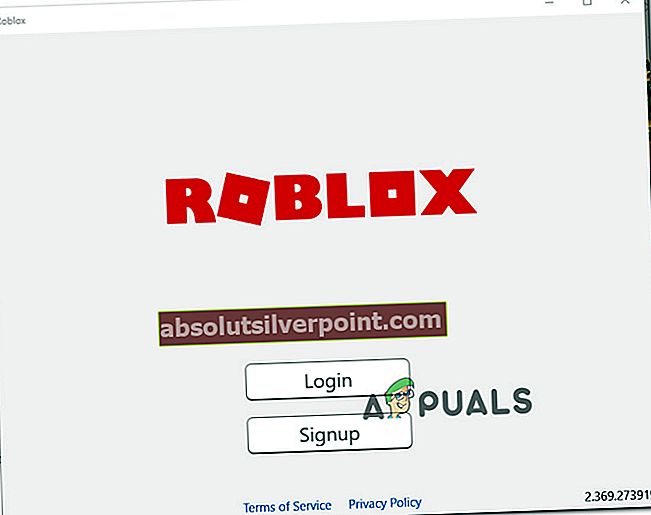
- Στη συνέχεια, προχωρήστε στην καρτέλα Παιχνίδι και ξεκινήστε τη λειτουργία που θέλετε και δείτε εάν έχει επιλυθεί ο κωδικός σφάλματος.
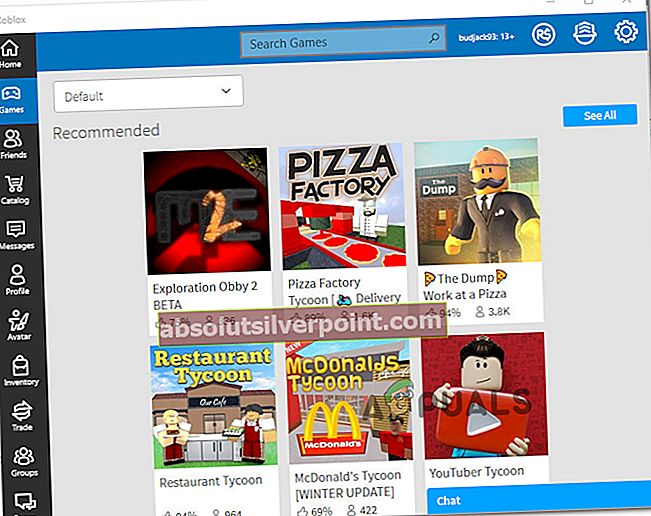
Εάν αυτό το πρόβλημα δεν έχει επιλυθεί, μεταβείτε στην επόμενη πιθανή επιδιόρθωση παρακάτω.
Μέθοδος 5: Απενεργοποίηση του Antivirus Suite (εάν υπάρχει)
Σύμφωνα με ορισμένους χρήστες που επηρεάζονται, αυτό το πρόβλημα μπορεί επίσης να προκληθεί από κάποιο είδος παρεμβολής κατά των ιών που εμποδίζει την επικοινωνία της συσκευής τελικού χρήστη με τους διακομιστές Roblox που ενδέχεται να αναγκάσουν τον διακομιστή να σας κλωτσήσει από το παιχνίδι και να ενεργοποιήσει τον κωδικό σφάλματος 268.
Αυτό το πρόβλημα αναφέρεται ως επί το πλείστον ότι συμβαίνει με AV τρίτων μερών στα Windows 10 (AVG, Avira και Kaspersky). Εάν αυτό το σενάριο ισχύει, θα πρέπει να μπορείτε να διορθώσετε αυτό το πρόβλημα απενεργοποιώντας την προστασία σε πραγματικό χρόνο. Οι περισσότερες σουίτες ασφαλείας θα σας επιτρέψουν να το κάνετε απευθείας μέσω του εικονιδίου της γραμμής δίσκων. Απλώς κάντε δεξί κλικ στο εικονίδιο προστασίας από ιούς και αναζητήστε μια επιλογή που σας επιτρέπει να απενεργοποιήσετε την προστασία σε πραγματικό χρόνο.

Σε περίπτωση που αυτό δεν ισχύει και χρησιμοποιείτε την εγγενή σουίτα ασφαλείας, ακολουθήστε τις παρακάτω οδηγίες για να απενεργοποιήσετε προσωρινά το Windows Defender για να αποτρέψετε την παρεμβολή του στο Roblox:
- Τύπος Πλήκτρο Windows + R για να ανοίξετε ένα Τρέξιμο κουτί διαλόγου. Στη συνέχεια, πληκτρολογήστε «Windowsdefender» στο πλαίσιο κειμένου και πατήστε Εισαγω για να ανοίξετε το Ασφάλεια των Windows μενού.
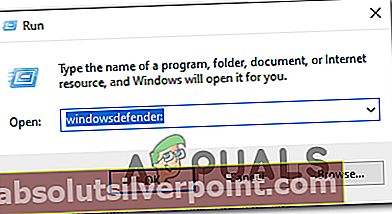
- Μόλις μπείτε στο Ασφάλεια WIndows μενού, κάντε κλικ στο Προστασία από ιούς και απειλέςκαι στη συνέχεια κάντε κλικ στο Διαχείριση ρυθμίσεων υπερσύνδεσμος (κάτω Ρυθμίσεις προστασίας από ιούς και απειλές).
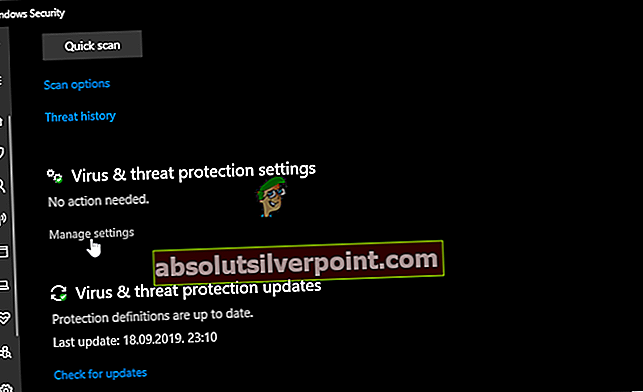
- Στην επόμενη οθόνη, απενεργοποιήστε την εναλλαγή που σχετίζεται μεΠροστασία τείχους προστασίας και δικτύου.

- Επιστρέψτε μέχρι το πρώτο Ασφάλεια των Windows παράθυρο και, στη συνέχεια, κάντε κλικ στο Προστασία τείχους προστασίας και δικτύου.

- Μόλις φτάσετε στην επόμενη οθόνη, κάντε κλικ στο δίκτυο που είναι ενεργό αυτήν τη στιγμή και, στη συνέχεια, απενεργοποιήστε την εναλλαγή που σχετίζεται με Τείχος προστασίας του Windows Defender.

- Μόλις το κάνετε αυτό, επανεκκινήστε τον υπολογιστή σας και ξεκινήστε ξανά το παιχνίδι μόλις ολοκληρωθεί η επόμενη εκκίνηση για να δείτε εάν το πρόβλημα έχει πλέον επιλυθεί.
Μέθοδος 6: Διαγραφή προσωπικών ρυθμίσεων από τις επιλογές Internet
Σε περίπτωση που έχετε φτάσει σε αυτήν τη μέθοδο αφού ακολουθήσετε όλες τις πιθανές διορθώσεις παραπάνω, είναι πολύ πιθανό ότι αντιμετωπίζετε ορισμένα προβλήματα δικτύου που προκαλούνται από ασυνέπεια δικτύου.
Ορισμένοι χρήστες που αντιμετωπίζουν το ίδιο πρόβλημα επιβεβαίωσαν ότι κατάφεραν να διορθώσουν αυτό το πρόβλημα, μεταβαίνοντας στο μενού Επιλογές Διαδικτύου και εκκαθαρίζοντας το Προσωπικές ρυθμίσεις από το Προηγμένο μενού. Αυτή η λειτουργία θα καταλήξει να επαναφέρει τη ρύθμιση του Internet Explorer στις προεπιλεγμένες τιμές του. Αλλά αν δεν χρησιμοποιείτε ενεργά το εργαλείο, αυτό δεν θα πρέπει να είναι πρόβλημα.
Ακολουθεί ένας γρήγορος οδηγός για τη διαγραφή των προσωπικών ρυθμίσεων από τις Επιλογές Διαδικτύου:
- Τύπος Πλήκτρο Windows + R για να ανοίξετε ένα Τρέξιμο κουτί διαλόγου. Στη συνέχεια, πληκτρολογήστε «Inetcpl.cpl» μέσα στο πλαίσιο κειμένου και πατήστε Εισαγω για να ανοίξετε το ΕΠΙΛΟΓΕΣ ΔΙΑΔΙΚΤΥΟΥ μενού.
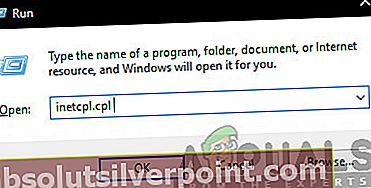
- μεσα στην Ιδιότητες Διαδικτύου μενού, προχωρήστε και επιλέξτε το Προχωρημένος αυτί. Στη συνέχεια, κάντε κλικ στο Επαναφορά κουμπί (κάτω Επαναφορά ρυθμίσεων του Internet Explorer)
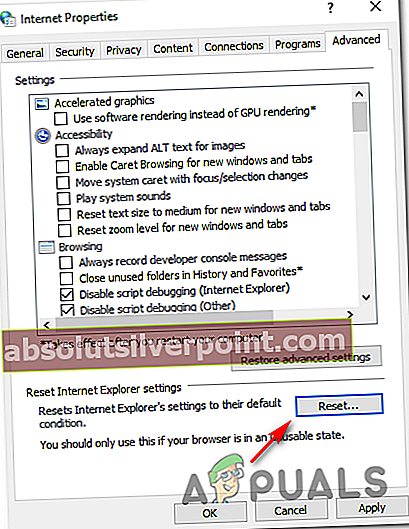
- Στην επόμενη οθόνη, προχωρήστε και επιλέξτε το πλαίσιο που σχετίζεται με Διαγραφή προσωπικών ρυθμίσεων πριν κάνετε κλικ Επαναφορά για να ξεκινήσει η διαδικασία.
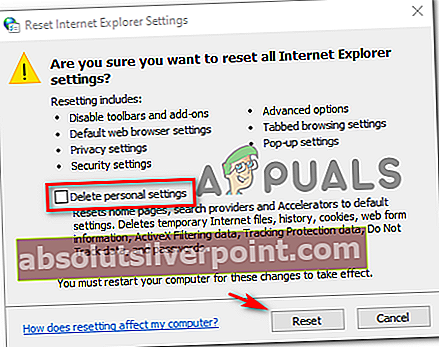
- Μόλις ολοκληρωθεί αυτή η λειτουργία, ξεκινήστε ξανά το Roblox και δείτε αν το πρόβλημα έχει πλέον επιλυθεί.